Cómo poner dos fotos juntas en iOS y Android
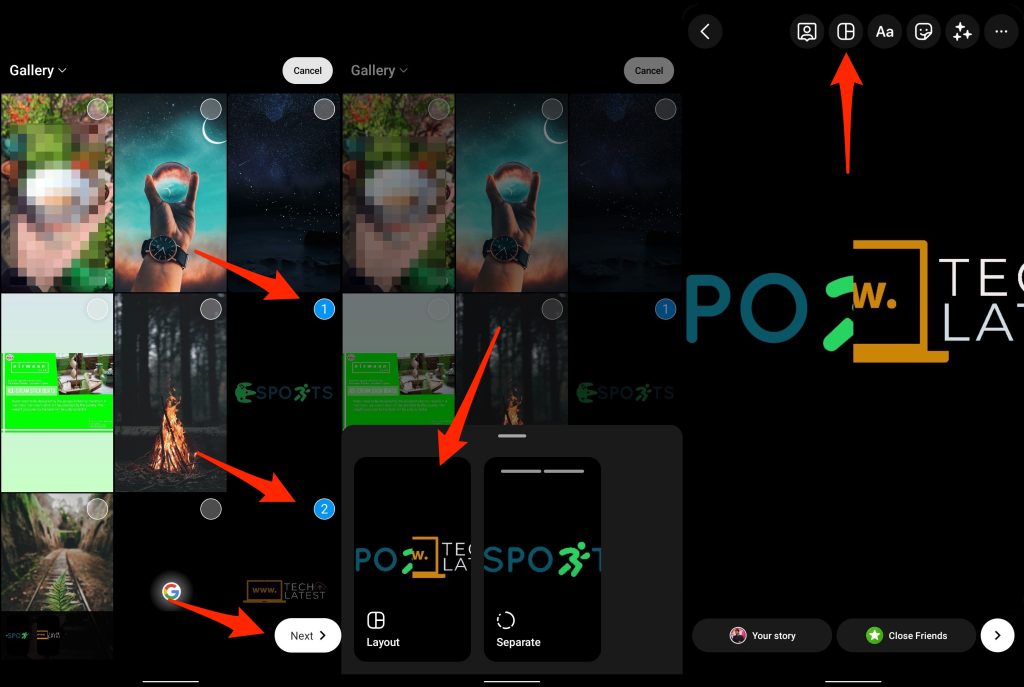
Introducción
A muchos nos gusta tomar fotos y compartirlas en redes sociales. Una forma popular de presentar imágenes es poner dos fotos juntas: en collage, lado a lado o mezcladas. Esto sirve para mostrar un antes/después, comparar dos escenas o combinar una foto de retrato con un paisaje.
Definición breve: “Collage” — composición que combina dos o más imágenes en una sola maqueta visual.
Esta guía explica métodos que funcionan en iOS y Android. Incluye instrucciones paso a paso para cada app, alternativas, cuándo cada método falla, y plantillas prácticas para equipos de redes sociales y fotógrafos.
Qué métodos puedes usar para poner dos fotos juntas en tu teléfono
Las siguientes aplicaciones y funciones nativas permiten combinar imágenes en ambos sistemas operativos. Escoge según el resultado que quieras: estructura fija, mezcla (blend) o edición por capas.
- Instagram (Historia) — collage simple y guardado rápido.
- Layout de Instagram — collages con hasta 9 fotos y plantillas.
- Adobe Photoshop Mix — edición por capas y máscaras.
- Snapseed — mezcla con Double Exposure para efectos creativos.
- Google Photos — collage automático y guardado sencillo.
- PicsArt — plantillas, marcos y ediciones rápidas.
A continuación traducimos y ampliamos cada método con pasos claros y consejos prácticos.
Usar la app de Instagram (Historia)
Imagen: 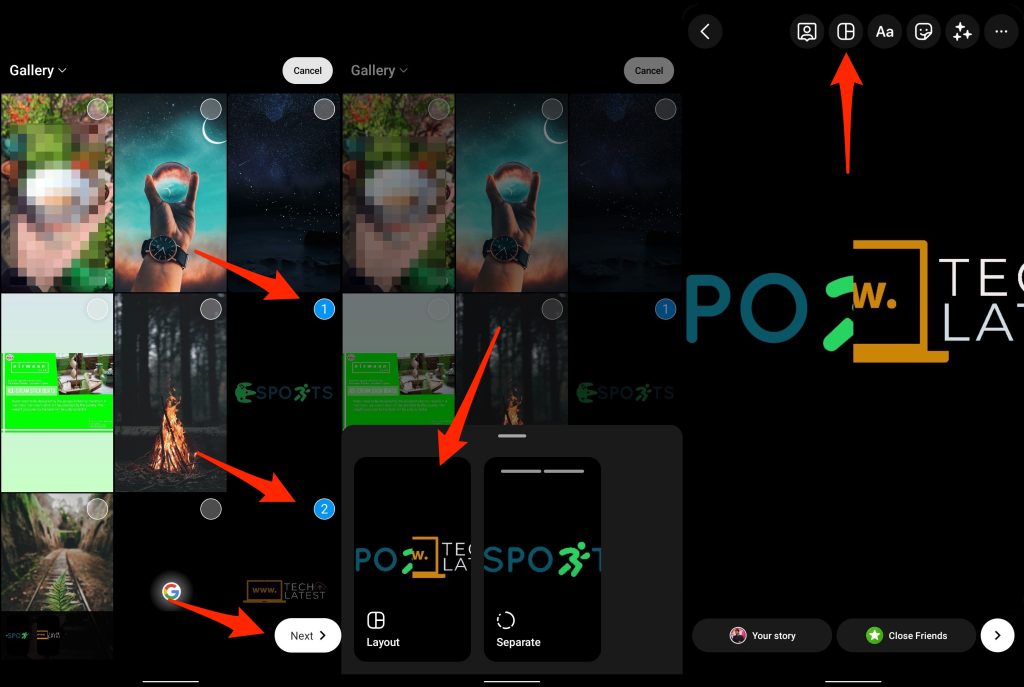
Si ya tienes Instagram instalado, no necesitas apps adicionales. Esta opción es ideal para collages rápidos que quieras guardar o subir como historia.
Pasos rápidos:
- Abre Instagram y accede con tu cuenta. Actualiza la app a la última versión.
- Pulsa “Añadir a tu historia”.
- En la galería emergente, mantén pulsada una foto y luego otra. Pulsa “Siguiente”.
- Elige entre “Layout” o “Separar”. Pulsa el icono “Layout” para poner fotos lado a lado.
- Para cambiar tamaño o alineación, pulsa el icono “Layout” arriba a la derecha y usa las opciones de alineación en la parte inferior.
- Pulsa “Hecho” y añade texto, stickers o dibujos si quieres.
- Para guardar, pulsa el menú de tres puntos arriba a la derecha y selecciona “Guardar”.
Consejo: Si guardas la historia y la descartas después, no se subirá como historia pública.
Usar Layout de Instagram
Imagen: 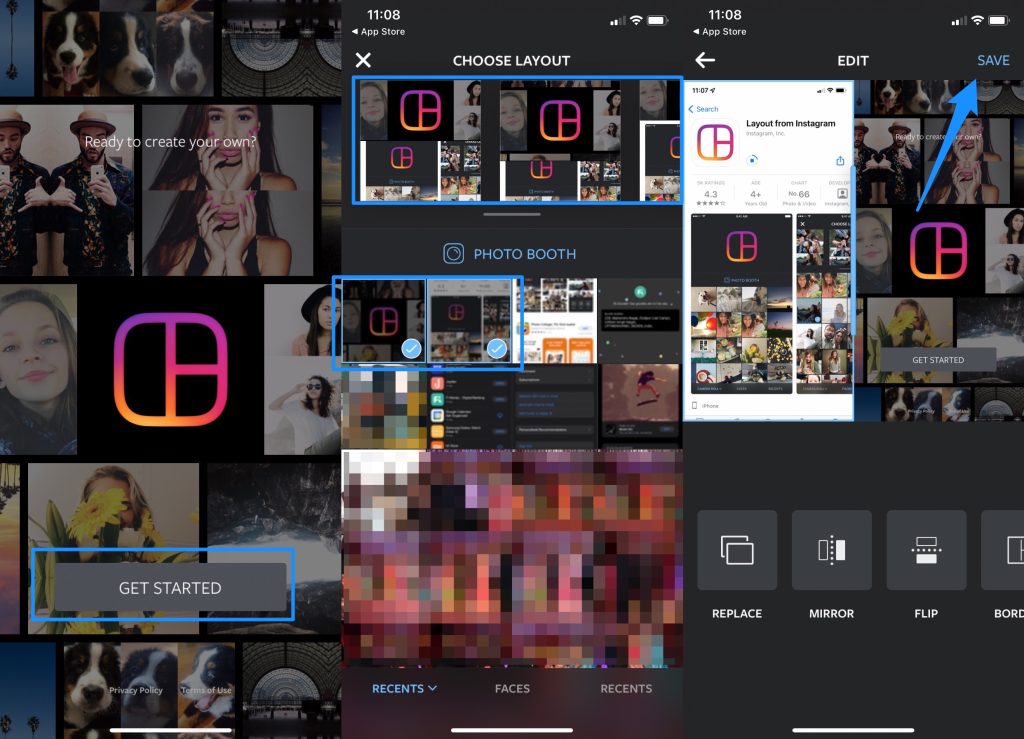
Layout es una app dedicada para collages y ofrece plantillas fáciles.
Pasos:
- Descarga Layout desde Google Play o App Store.
- Abre la app y pulsa “Get Started” (Empezar).
- Selecciona las fotos que quieras usar (hasta 9).
- Elige la plantilla o disposición que prefieras.
- Ajusta tamaños, bordes y zoom.
- Pulsa “Guardar” arriba a la derecha para exportar la imagen a la galería.
Cuando usar Layout: cuando necesitas varias fotos en una cuadrícula consistente y sin retoque por capas.
Usar Adobe Photoshop Mix
Imagen: 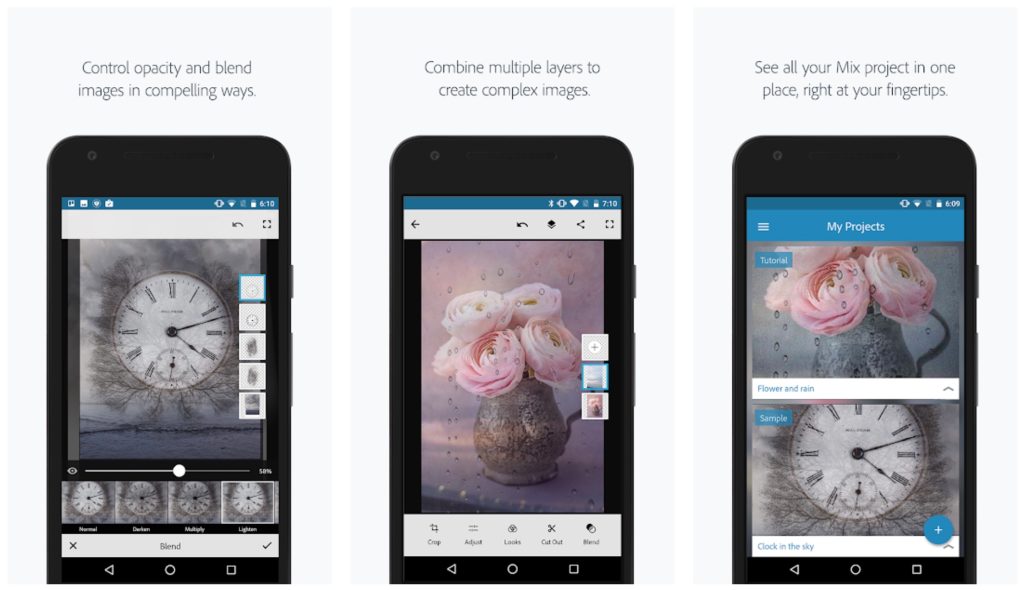
Photoshop Mix permite trabajar por capas y máscaras. Es ideal si quieres recortar una persona de una foto y pegarla sobre otra o hacer fusiones precisas.
Pasos:
- Descarga Adobe Photoshop Mix desde Play Store o App Store.
- Entra con Adobe ID, Google o Facebook.
- Pulsa el signo “+” en la esquina inferior derecha.
- Selecciona “Device” (Dispositivo) como origen y elige la primera foto.
- Pulsa el “+” para añadir una segunda foto, que se añadirá como otra capa.
- Ajusta tamaño y posición con dos dedos.
- Usa herramientas de recorte para eliminar fondos y máscaras para mezclar.
- Comparte o guarda la imagen: pulsa “Share” y luego “Save to Gallery” (Guardar en galería).
Cuándo usarlo: para montajes que requieren precisión y recortes finos.
Usar Snapseed (Double Exposure)
Imagen: 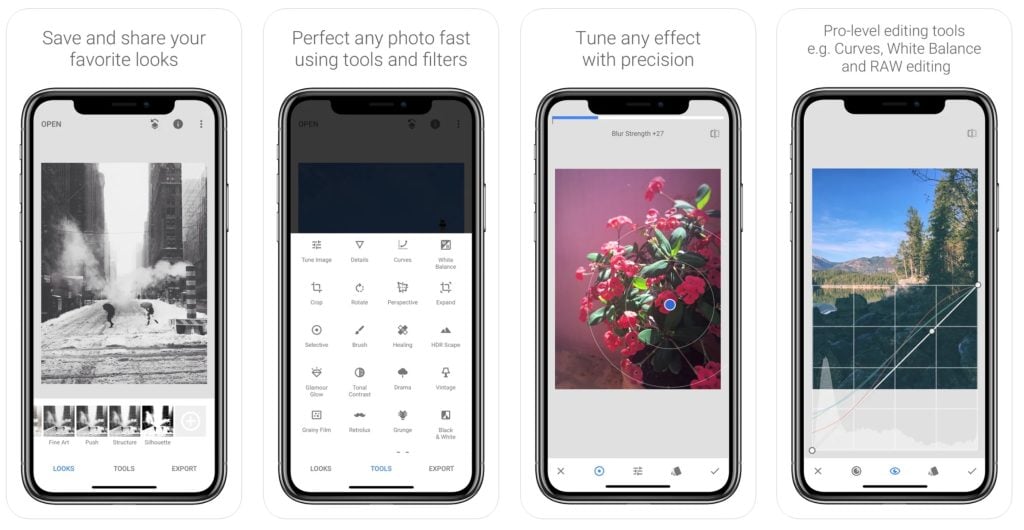
Snapseed ofrece la función “Double Exposure” para mezclar dos fotos con control de opacidad y modos de fusión similares a los de software de escritorio.
Pasos:
- Abre Snapseed y toca el signo “+” para abrir una foto.
- Toca “Herramientas” y selecciona “Double Exposure”.
- Pulsa el icono con “+” en la esquina izquierda para añadir la segunda imagen.
- Ajusta la opacidad, el modo de fusión y la posición.
- Pulsa “Aplicar” y luego “Exportar > Guardar”.
Consejo: Usa Double Exposure para composiciones artísticas en las que una imagen actúe como textura o fondo del sujeto principal.
Usar Google Photos (Collage automático)
Google Photos puede crear collages sencillos y guardarlos automáticamente.
Pasos:
- Abre Google Photos.
- Mantén pulsadas las dos fotos que quieres combinar.
- Pulsa el icono “+” y elige “Collage” en “Crear”.
- Google Photos generará una composición en segundos. Guarda o edita si lo deseas.
Limitación: la personalización de la disposición es limitada. Sirve para crear un collage rápido.
Usar PicsArt
Imagen: 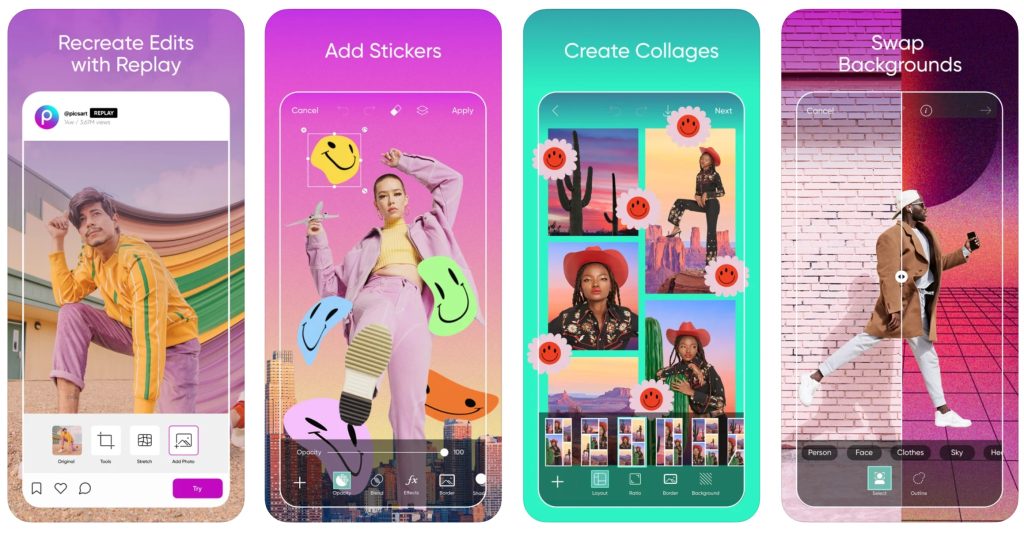
PicsArt es una aplicación «todo en uno» con plantillas, stickers y marcos. Es muy útil si quieres plantillas creativas o efectos listos para usar.
Pasos:
- Descarga PicsArt y entra con tu cuenta.
- Pulsa el “+” en la parte inferior central.
- Elige “Make a Collage” (Hacer un collage).
- Selecciona tus fotos y la plantilla.
- Ajusta bordes, fondo, marcos y efectos.
- Pulsa el icono de flecha y luego guarda la imagen en la galería.
Consejo: Usa PicsArt si buscas recursos creativos y filtros rápidos.
Comparativa rápida: ¿qué app elegir?
- Si quieres rapidez y guardado inmediato: Google Photos o Instagram Historia.
- Si necesitas plantillas y marcos: Layout o PicsArt.
- Si quieres mezcla creativa (blend): Snapseed (Double Exposure).
- Si quieres recortes y máscaras precisas: Photoshop Mix.
Decisión guiada (diagrama)
flowchart TD
A[¿Necesitas solo juntar fotos o mezclarlas?] -->|Solo juntar| B{¿Plantilla o rápida?}
A -->|Mezclar| C[Usa Snapseed o Photoshop Mix]
B -->|Plantilla| D[Usa Layout o PicsArt]
B -->|Rápida| E[Usa Google Photos o Instagram Historia]
C --> F[Si necesitas recortes finos -> Photoshop Mix]
C --> G[Si buscas efectos artísticos -> Snapseed]Cuándo estos métodos fallan o no son ideales
- Necesitas edición profesional de colores o retoque detallado: usa software de escritorio (Photoshop, Affinity Photo).
- Requiere precisión milimétrica para impresión en gran formato: trabajar en ordenador con perfiles de color.
- Formatación para impresión en PDF con varias páginas: mejor usar Adobe Acrobat o Xodo y exportar imágenes en alta resolución.
Alternativas y enfoques avanzados
- Workflow en ordenador: exporta imágenes en máxima calidad y arma el collage en Photoshop/Illustrator para control total.
- Automatización: usa Atajos (Shortcuts) en iOS o Automatizaciones en Android para crear collages repetitivos.
- Scripts y presets: algunos editores admiten plantillas que aplican recortes y posiciones automáticamente.
Mini-metodología para elegir la mejor opción en 60 segundos
- Define el objetivo: “colocar lado a lado”, “fusionar”, “recortar sobre otro fondo”.
- Elige la herramienta según la necesidad (ver tabla comparativa más arriba).
- Trabaja con resolución alta si vas a imprimir.
- Guarda una copia original antes de exportar.
Lista de verificación por rol
Fotógrafo aficionado:
- Usar Layout o PicsArt para collages rápidos.
- Mantener copias originales.
- Revisar encuadre y recortes.
Community manager:
- Preparar versiones 1:1 para Instagram y 16:9 para stories.
- Añadir texto legible y contraste suficiente.
- Guardar assets en carpetas con nombre y fecha.
Diseñador/Producción:
- Usar Photoshop Mix para máscaras precisas.
- Trabajar en PSD si habrá ediciones posteriores.
- Verificar formato y tamaño para impresión.
SOP (procedimiento estándar) para crear y publicar un collage en redes
- Reúne las fotos y nómbralas con formato “proyecto_fecha_descripción”.
- Decide el formato final (cuadrado, vertical, horizontal).
- Abre la app seleccionada según el objetivo.
- Haz el montaje: coloca, recorta y alinea.
- Ajusta color, exposición y contraste global.
- Añade texto o stickers si es necesario; revisa legibilidad.
- Exporta en máxima calidad para archivado y en versión optimizada para web.
- Sube a la red social y guarda los archivos fuente en tu nube.
Criterios de aceptación:
- La imagen final no debe mostrar bordes pixelados.
- El texto debe ser legible en dispositivo móvil.
- El archivo guardado debe conservar una copia sin compresión visible.
Plantilla rápida: Nombres de archivo recomendados
- proyectoX_2025-10-01_before.jpg
- proyectoX_2025-10-01_after.jpg
- proyectoX_2025-10-01_collage-export.jpg
Privacidad y notas de GDPR (cuando aplica)
- Si usas fotos con personas identificables en la UE, asegúrate de tener su consentimiento para publicar.
- Evita subir fotos privadas a cuentas públicas sin permiso.
- Lee las políticas de cada app sobre uso y almacenamiento de imágenes. Google Photos y Adobe pueden procesar imágenes en la nube, revisa ajustes de sincronización.
Compatibilidad y consejos prácticos
- Formatos comunes: JPG/JPEG y PNG funcionan en todas las apps. Para transparencia usa PNG.
- Resoluciones: para redes sociales, 1080 px de lado es estándar. Para impresión, apuesta por 300 ppp (dpi) a tamaño final.
- Espacio en el dispositivo: algunas apps guardan versiones temporales; libera espacio antes de proyectos grandes.
Trucos y atajos rápidos
- En Instagram Historia, mantén pulsada la foto para seleccionar múltiples imágenes.
- En Snapseed, guarda estilos como preajustes si sueles repetir configuraciones.
- En PicsArt, busca plantillas por palabra clave (ej. “before after”) para resultados rápidos.
Preguntas frecuentes
¿Es posible juntar dos fotos en Android sin usar Google Photos ni apps externas?
Depende del modelo. Algunos fabricantes integran plantillas de collage en la galería propia (por ejemplo, ciertos modelos Samsung, Xiaomi o Huawei). Revisa la app Galería de tu teléfono.
Si pongo las fotos juntas con Instagram y las guardo, ¿se publican automáticamente en mi historia?
No. Guardar la composición localmente no publica la historia. Debes confirmar la publicación para que se haga pública.
¿Cómo convierto las fotos en PDF?
Puedes usar apps como Xodo o Adobe Acrobat para añadir imágenes y exportar un PDF. En iOS, la hoja de compartir también permite “Guardar como PDF” en ciertas apps.
Resumen final
Poner dos fotos juntas en tu teléfono es sencillo y hay una app adecuada para cada necesidad: collages rápidos (Google Photos, Instagram), plantillas (Layout, PicsArt), mezclas creativas (Snapseed) y montajes por capas (Photoshop Mix). Sigue la metodología, usa las plantillas de nombres y guarda siempre una copia sin pérdida. Revisa permisos y privacidad antes de publicar fotos con otras personas.
Importante: si vas a imprimir o trabajar en proyectos comerciales, exporta en alta resolución y revisa perfiles de color en un ordenador.
Sugerencias para publicación social
- Título sugerido: “Antes y Después: [Tema]”.
- Descripción sugerida: “Combina dos fotos en segundos con [app]. Consejos rápidos en la guía.”
Materiales similares

Podman en Debian 11: instalación y uso
Apt-pinning en Debian: guía práctica

OptiScaler: inyectar FSR 4 en casi cualquier juego
Dansguardian + Squid NTLM en Debian Etch

Arreglar error de instalación Android en SD
